|

文字化け(各種ボタンの文字化け)の対処方法
(2002/04/12(金)配信 DNN-Expert No.0001より)
Windows使用中に画面に表示されたボタンや文字列が文字化けを起こす場合があります。例えば、ウィンドウの閉じるボタン「X」や最大化ボタン「□」等が、正しい表示でなくなってしまったような場合です。
このような場合には、再起動をしても障害は直りません。これは、フォントを高速表示するために使用されているフォントのキャッシュファイル(ttfCache)が破損したときに生じる現象です。キャッシュファイル(ttfCache)を再構築することで、障害を回避することができます。
[障害回避方法]
(1)ファイルの表示設定を「全てのファイルを表示する」にします。
→[マイコンピュータ]→「表示」メニュー→「フォルダオプション」→「表示」タブ内の
「詳細設定」の項目の中から、「すべてのファイルを表示する」の項目にチェックが
入っていることを確認
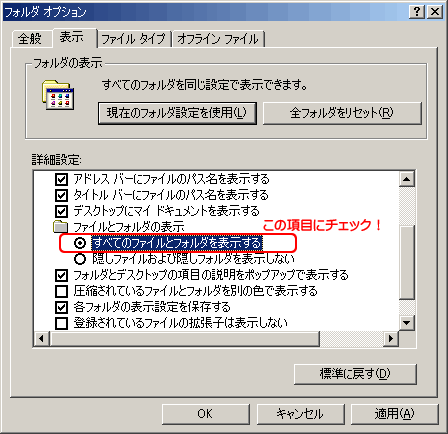
(2)コンピュータの電源を一度きり、セーフモードで起動します。
→電源を入れたらすぐに、「Ctrl」キーを押しっぱなしにします。
機種によっては、「F8」キーの連打によってもセーフモードで起動できます。
うまくいかない場合には、Windowsの起動ディスクを使用し、起動しましょう。
起動メニュー内の「セーフモードで起動」を選択します。
(3)セーフモードで起動していることを確認してから、「スタート」ボタン→「検索」→
「ファイルやフォルダ」を選択。
「検索」ウィンドウが表示されたら、「名前」の項目に「ttfCache」と入力し、
「検索開始」ボタンをクリックします。
(4)該当ファイルが見つかったら、ファイル名を右クリックし、「削除」を選択。
削除確認メッセージが表示されたら、「はい」を選択。
(5)検索ウィンドウを閉じ、Windowsを再起動します。
再起動することにより、「ttfCache」は、自動的に再構築されます。
(6)再起動後、文字化けが修復されていれば、完了です。
※キャッシュファイルは、削除してもフォントそのものが削除されるわけではありませんので、
ご安心下さい。

|
![]()
![]()